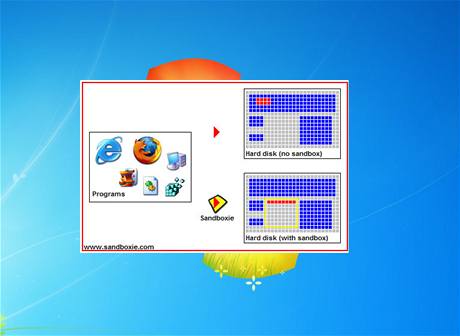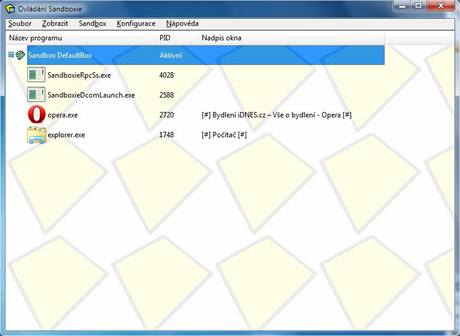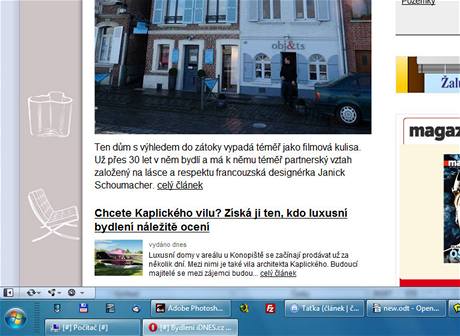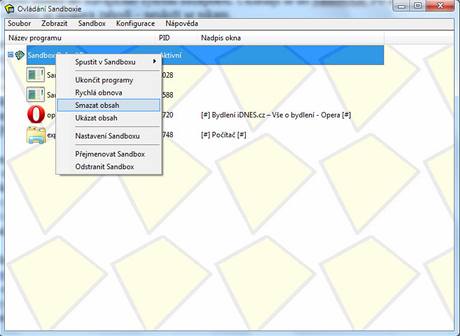Zkoušením nových aplikací si snadno můžete rozhodit Windows. Nechcete-li si nechat rozladit operační systém, a přesto toužíte vyzkoušet novou aplikaci, pak zkuste použít speciální softwarový nástroj Sandboxie.
Domovské stránky programu naleznete zde. Nevyžaduje žádnou složitou instalaci, je v češtině a pro nekomerční účely zdarma. Archív s instalací (pro Windows 2000 a novější 32- i 64bitovou verzi) si můžete stáhnout za Slunečnice zde. Jakmile ji nainstalujete, spustíte a aktivujete, pak již cokoliv budete ve Windows provádět, se bude ukládat do speciální virtuální části a nikoliv přímo do spuštěné kopie systému.
Princip fungování
Sandboxie konkuruje programům jako Returnil Virtual System, Virtual PC, VMware, Acronis Try & Decide apod. Pracuje na následujícím principu. Zjednodušeně řečeno se vsune mezi operační systém a aplikace. Tudíž následně instalované či vámi používané aplikace nezapisují přímo do Windows, ale do speciální části k tomu vyhrazené. Ovšem aplikace z ní číst mohou. V Sandboxu program nemůže vašim Windows nic udělat, přitom ho můžete zcela běžně používat. Ukažme si to na příkladu.
Jestliže nainstalujete program, nebo spustíte internetový prohlížeč a budete surfovat na internetu, tak tyto změny se do stávajícího sytému nezapíšou. Ukládají se do Sandboxie. Po smazání dočasného obsahu se doslova zahodí – neuloží se nikam.
Příklad z praxe
Chcete-li spustit internetový prohlížeč Opera a nechcete, aby bylo v PC vypátratelné, na jakých stránkách, pak stačí kliknout na jeho zástupce pravým tlačítkem myši a z kontextového menu vybrat volbu Spustit v Sandboxu. Během chvilky se spustí a vy byste ani nezjistili, že ve speciálním režimu. Všimnete si toho pouze tak, že v systémové části hlavní lišty vedle hodin se objeví žlutá ikonka s červenými tečkami a okno aplikace, v našem případě Opery, je v horní části na začátku označeno [#].
Po skončení prohlížení webu Operu zavřete. Pokud ji otevřete normálně (bez chráněného režimu), pak žádné stopy po vašem prohlížení webu nenajdete. Pokud ji však otevřete znovu v Sandboxie tak můžete pokračovat tam, kde jste přestali. Abyste po sobě stopy zametly, musíte v aplikaci Sandboxie odstranit dočasně uložené soubory. To uděláte tak, že poklikáte na žlutou ikonku v systémové části hlavní lišty. Otevře se aplikace a vy na záznam Sandbox DeafultBox kliknete pravým tlačítkem myši a zvolíte Smazat obsah.
Nyní se odstranil všechen dočasný nashromážděný obsah (ve výchozím nastavení uložení v C:\Sandbox). Ve stejném kontextovém okně se můžete postarat o to, aby se provedené změny uložily na ostrou kopii operačního systému. Takže například v internetovém prohlížeči běžící v Sandboxie si stáhnete soubor s instalací a ten nainstalujete. Jestliže se po vyzkoušení rozhodnete, že ji budete používat i nadále stačí uložit data ve virtuální části do té klasické (v Sandboxu klikněte na Zobrazit -> Soubory a složky a zde si vyberte co chcete uložit).
Závěrem
Sandboxie je užitečný softwarový nástroj, který se hodí pro testování aplikací, surfování na potenciálně nebezpečných stránkách či provádění další činností, při kterých byste si mohli poškodit operační systém. Existuje i placená verze, která obsahuje další nadstandardní funkce.
| Operační systém: Windows 2000 a novější Čeština: ANO Vyžaduje instalaci: ANO + každou aplikaci lze ve speciálním režimu zapnout zvlášť + možnost změny zahodit či uložit - spíše pro pokročilejší uživatele |